بهترین تنظیمات در اتوکد
ورودی دینامیک (Dynamic Input)
حتما با نحوه غیرفعال و فعال کردن Dynamic Input آشنا هستید. شما باید بتوانید آن را در نوار وضعیت خود نمایش دهید زیرا مرتباً نیاز دارید آن را خاموش و روشن کنید.
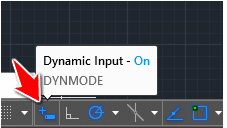
Dynamic Input در زمان طراحی: گزینه ها، دستورها و ورودی کاربر را در یک ابزار در نزدیکی مکان نما نشان می دهد.
Dynamic Input فعال
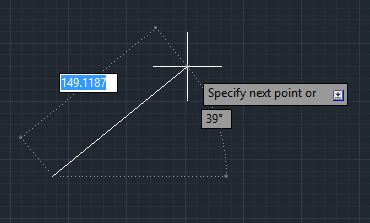
Dynamic Input غیر فعال
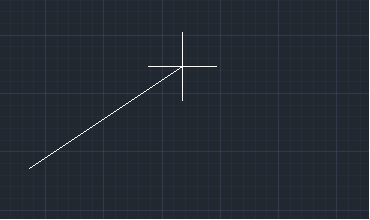
(Object Snap (OSNAP
OSNAP ابزاری است که در هنگام ترسیم دقت شما را بالا می برد.
مواردی که در این قسمت به آنها می پردازیم عبارتند از: Midpoint ، Quadrant وTangent . شما باید آنها را از فهرست زیر فعال کنید. (روی نماد OSNAP کلیک راست کنید تا فهرست زیر نمایش داده شود)
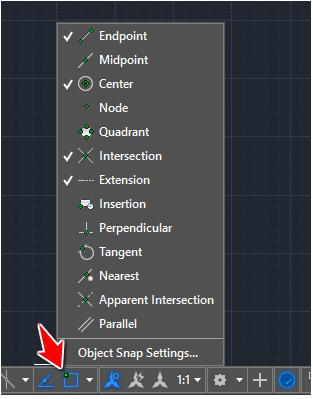
Midpoint (نقطه وسط خط)
Midpoint به شما کمک می کند تا اشکالی مانند زیر بدست آورید.
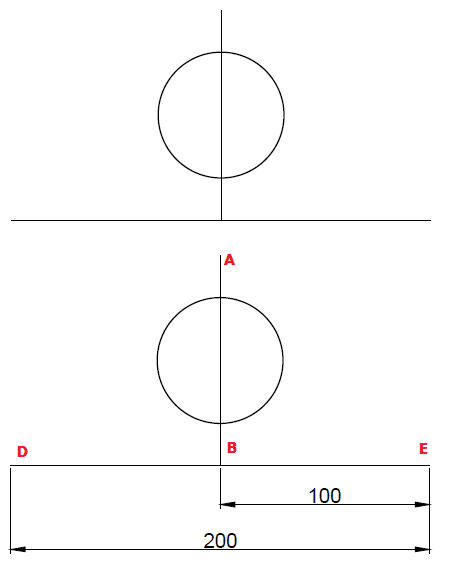
برای ترسیم BA، باید دقیقاً بدانیم وسط DE در کجا قرار دارد. وقتی Midpoint فعال می شود، کافی است دستور LINE را فعال کرده مکان نما را نزدیک به مرکز DE قرار دهیم تا مرکز DE را پیدا کنیم.
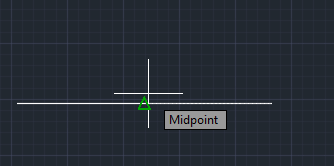
مثلث سبز وسط خط را نشان می دهد.
Quadrant (ربع دایره)
هنگام کار روی مثال زیر، استفاده از quadrant ضروری است. شما باید بتوانید A ، B ، C و D را روی نقاط صحیح قلاب کنید.
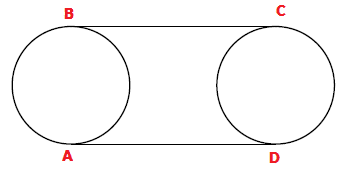
Tangent (تانژانت)
اگر بخواهید اشکال زیر را ترسیم کنید به این ابزار نیاز خواهید داشت.
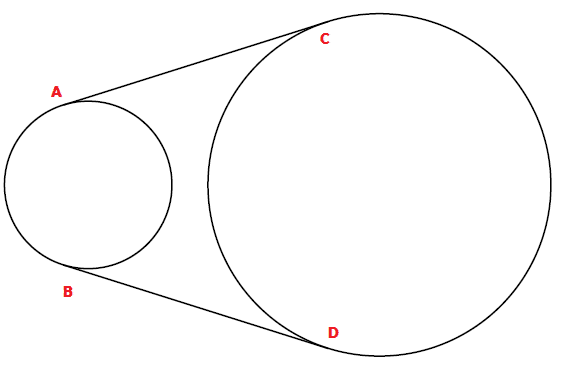
Grid (شبکه)
Grid مجموعه ای از خطوط کاغذی را نشان می دهد که می توانند به عنوان یک فاصله مرجع عمل کنند.
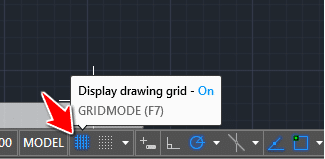
Unit (واحد)
در ابتدای هر پروژه، باید واحدی که در آن ترسیم خواهید کرد را، مشخص کنید. برای این کار:
- UNITS را تایپ کنید
- ENTER را وارد کنید
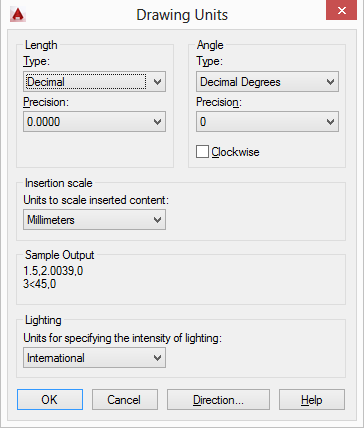
برای تنظیم قالب واحد اندازه گیری می توانید از بخش LENGTH استفاده کنید. به عنوان مثال، اگر قالب های مهندسی و معماری را انتخاب کنید، اتوکد از واحد اینچ استفاده خواهد کرد.
همچنین می توانید قالب Angle (زاویه) را نیز تنظیم کنید.



